Revisão do Air WP Sync: conecte seu banco de dados Airtable ao seu site WordPress
Publicados: 2023-04-07Airtable e WordPress são duas das ferramentas mais populares usadas por empresas e indivíduos para gerenciar dados e criar sites. Agora, imagine ser capaz de integrar perfeitamente os dois para um gerenciamento de dados ainda mais eficiente e poderoso. Com o Air WP Sync, você pode fazer exatamente isso.
Air WP Sync é um plug-in do WordPress que permite configurar dados e informações no Airtable e sincronizar tudo com o WordPress. Isso significa que você pode usar o Airtable para desenvolver sites personalizados com WordPress sem precisar depender de conectores de terceiros como o Zapier.
Mas o Air WP Sync é fácil de configurar e usar? Quantos bancos de dados Airtable posso sincronizar com esta ferramenta? Ele pode mapear dados para campos personalizados do WordPress?
Nesta revisão prática do Air WP Sync, responderei a essas perguntas e mostrarei como usar o plug-in para otimizar seus fluxos de trabalho/processos.
Air WP Sync: visão geral e principais recursos
A USP do Air WP Sync é que você pode usá-lo para conectar quantos bancos de dados Airtable ao seu site WordPress quiser. Mais especificamente, permite mapear dados do Airtable para campos no WordPress - você pode publicar os dados como páginas, postagens ou tipos de postagem personalizados do WordPress.
O Air WP Sync mapeia para campos padrão do WordPress, como dados, título, categoria, etc. Mas se você precisar de algumas implementações avançadas, há suporte para mapeamento de dados de campo personalizado. Você também pode configurar seus próprios horários personalizados para o trabalho e decidir entre sincronizar dados automaticamente ou manualmente.
Outros recursos importantes do Air WP Sync incluem:
- Preserva a formatação rich text do Airtable (por exemplo, títulos, parágrafos, etc.)
Oferece a opção de selecionar o status da postagem do conteúdo importado (rascunho, privado, publicado) - Fornece tipos de postagem personalizados para exibir qualquer tipo de registro Airtable no WordPress (eventos, estudos de caso, etc.)
- Oferece diferentes métodos de sincronização (adicionar, atualizar, excluir)
Hands-On com Air WP Sync
Nesta seção, demonstrarei como criar uma integração Airtable WordPress com a ajuda do Air WP Sync.
Antes de começar, devo ressaltar que fiz o teste com a versão premium do plugin.
Mas mesmo se você começar com a versão gratuita, as etapas básicas devem ser as mesmas.
Artigo Continua Abaixo
Configurando dados no Airtable
Para começar, configure seus dados no Airtable. Se você já fez isso, pode pular direto para a próxima etapa.
Para esta revisão, usei o modelo de planejamento de eventos pré-fabricado da Airtable. Com o Air WP Sync, consegui sincronizar as atividades do evento com o WordPress para que cada atividade tenha sua própria página individual.
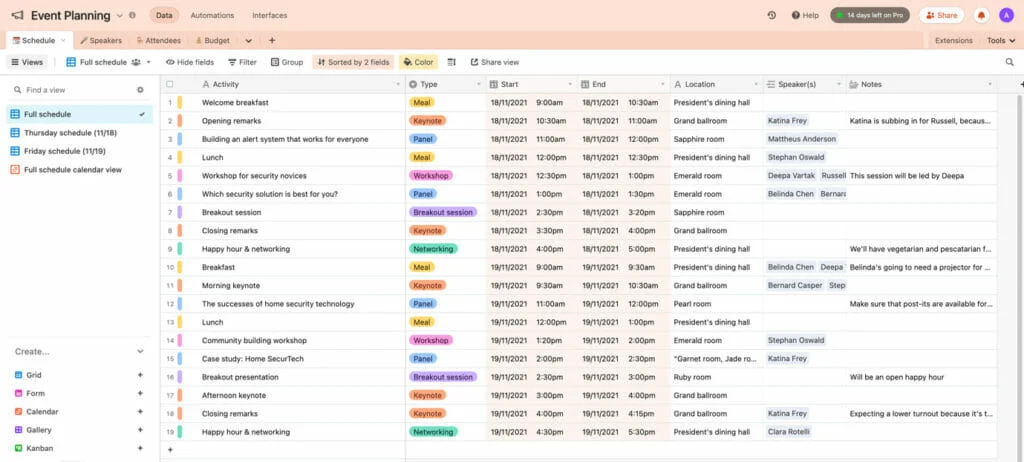
Gerando Token de Acesso Airtable
Para conectar o plug-in à sua conta Airtable, você precisará gerar o que é chamado de token de acesso Airtable.
Siga as etapas aqui para gerar um e clique no botão Criar token:
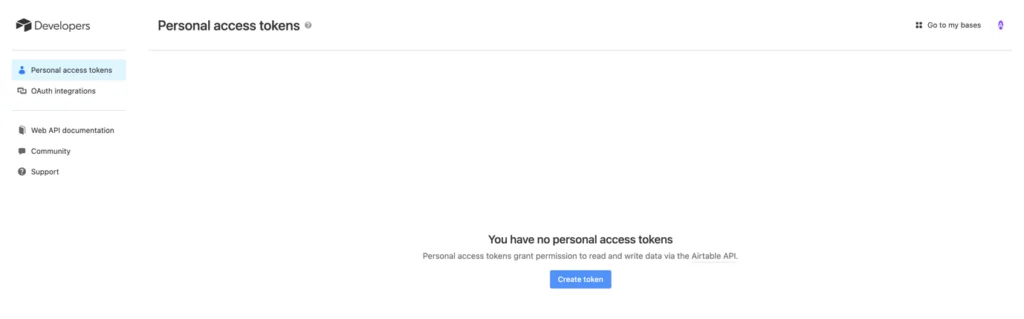
Sinta-se à vontade para nomear seu token para facilitar a recuperação.
Em seguida, adicione tudo o que aparece sob o cabeçalho Scope . Em seguida, em Acesso , escolha as bases Airtable que deseja conectar ao WordPress.
Depois de fazer suas seleções, clique no botão Criar token para gerar seu token Airtable.
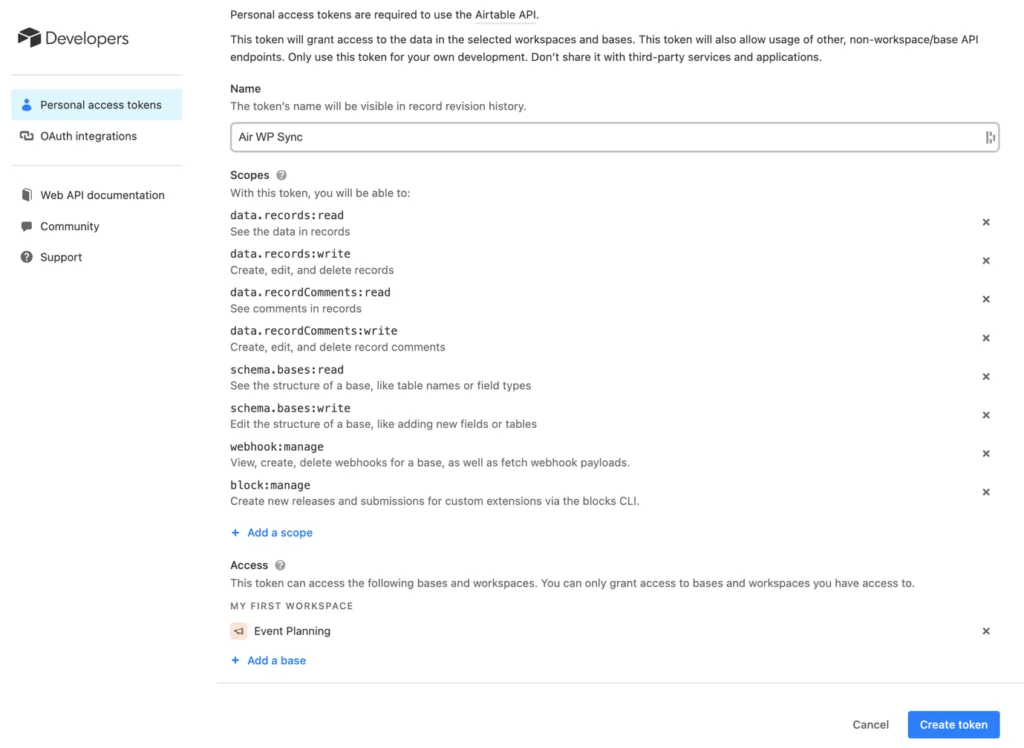
Criando uma nova conexão no WordPress
Em seguida, vá para a área de administração do WordPress e selecione Air WP Sync > Adicionar novo para criar uma nova conexão. Digite um nome para ele e cole seu token de acesso na caixa. Depois de fazer isso, espere o Air WP Sync reunir tabelas e bases relevantes (você não precisa fazer nada neste momento - o plug-in buscará tudo automaticamente).
Seguindo em frente, escolha a qual conteúdo do Airtable se conectar usando as seguintes opções:
- Base – Selecione sua conexão base. Apenas as bases que você selecionou ao criar seu token estarão disponíveis para seleção.
- Mesa – Das mesas disponíveis na base selecionada, selecione aquela com a qual deseja trabalhar.
- Visualização – Selecione uma determinada visualização dentro da tabela. Se você tiver várias exibições para seus dados, selecione aquela que deseja usar. Como alternativa, você pode escolher a opção “Sem visualização” para trazer todos os registros.
- Filtrar por fórmula – Este é um método avançado e opcional para escolher quais dados importar. Aqui, você pode inserir uma fórmula Airtable para configurar as coisas. Decidi pular esta etapa porque não sabia como funcionam as fórmulas Airtable.
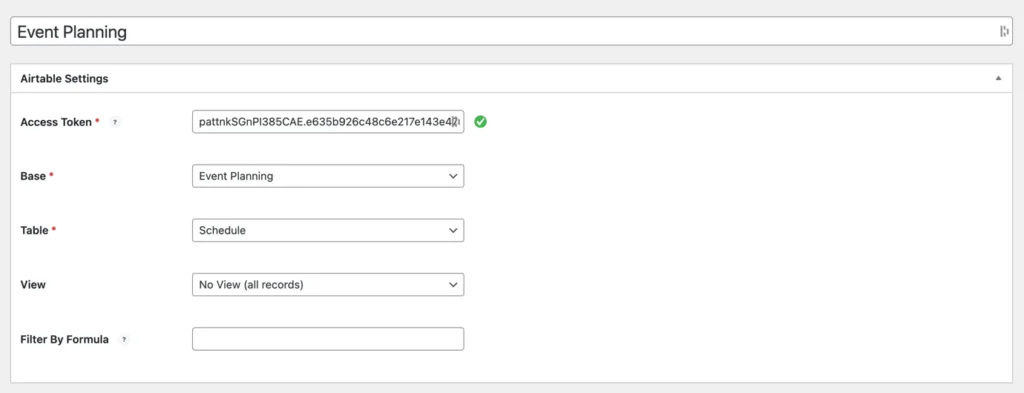
Configurando tipos de importação de conteúdo
Em seguida, selecione como deseja importar o conteúdo do Airtable rolando para baixo até as opções Importar como… . Aqui, você pode escolher entre os seguintes:
- Tipo de postagem – selecione o tipo de postagem que deseja importar. As opções incluem postagens, páginas, produtos e qualquer tipo de postagem personalizada que você criou. O plug-in ainda inclui uma função para criar um novo tipo de conteúdo personalizado diretamente de suas configurações.
- Post Status – Você tem a opção de publicar imediatamente o post ou importá-lo com um status diferente, como Agendado, Rascunho, etc.
- Autor da postagem – Escolha o autor da postagem em qualquer conta de usuário registrada em seu site
Observe que importei o conteúdo como uma postagem padrão para este tutorial.
Artigo Continua Abaixo
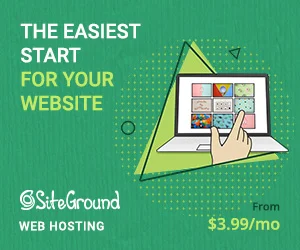

Em seguida, você pode configurar o mapeamento de campo para vincular os dados da sua base Airtable aos campos do WordPress.

Esse recurso oferece suporte aos campos principais do WordPress, como título da postagem, conteúdo da postagem, categorias etc., bem como campos personalizados. O suporte a campos personalizados avançados também está disponível (ACF) em uma versão Pro+.
Para começar, basta clicar no botão Adicionar campo .
Agora, passe pelas seguintes partes:
- Campo Airtable – Selecione uma coluna da sua base Airtable.
- Importar como – Selecione o campo WordPress correspondente ao qual você deseja adicionar os dados dessa coluna. Você também pode criar um novo tipo de postagem personalizado e campos personalizados neste estágio. O plug-in também pode detectar automaticamente campos criados com ACF ou CPT UI ou qualquer CPT incluído em seu tema.
Por exemplo, para definir a atividade do evento como o título da postagem, mapeie-a assim:

Você pode então mapear mais dados repetindo o processo. Com o Air WP Sync, não há limite para o número de regras de mapeamento que você pode configurar.
No entanto, as regras de mapeamento podem variar com base no campo Airtable conectado. Por exemplo, ao escolher uma coluna com imagens, você pode mapear as imagens para a imagem em destaque no WordPress.
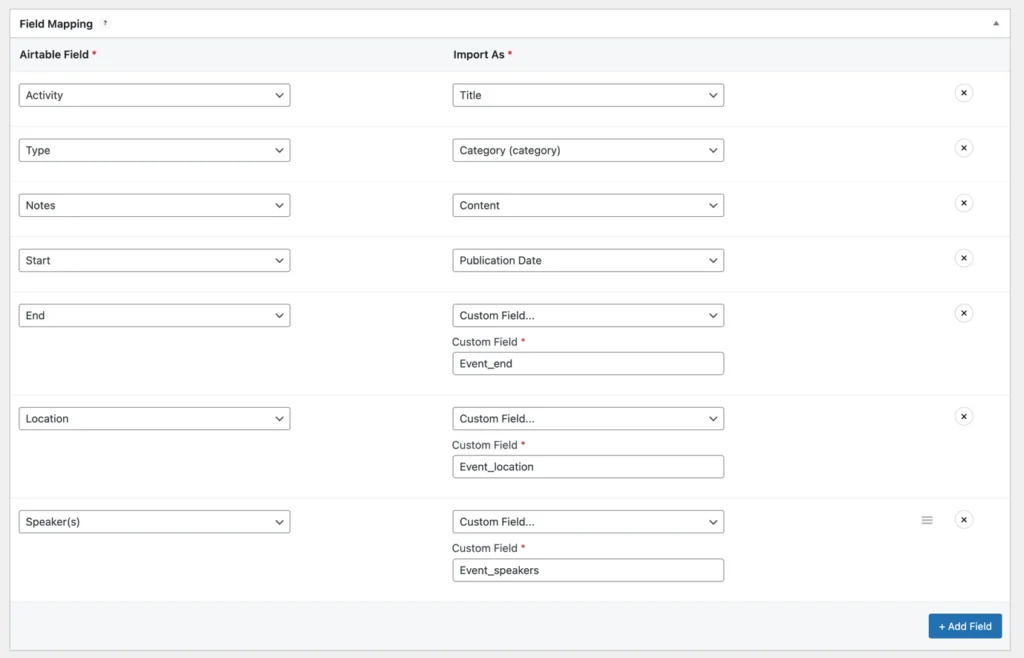
Definindo as configurações de sincronização
A configuração das configurações de sincronização é a próxima. Isso permite que você defina quando e como sincronizar dados de bases Airtable para seu site WordPress.
Aqui, você pode escolher entre três métodos para sincronizar:
- Adicionar, Atualizar e Excluir – Esta opção fornece uma sincronização abrangente. Novo conteúdo será adicionado conforme necessário, o conteúdo existente será atualizado se ocorrer alguma alteração na base e qualquer conteúdo do WordPress que corresponda a um registro Airtable excluído será removido.
- Adicionar e atualizar – Esta opção adicionará novo conteúdo e atualizará qualquer conteúdo existente que tenha sido alterado no Airtable. No entanto, o conteúdo existente não será excluído, mesmo que não esteja mais presente em sua base Airtable.
- Adicionar – Apenas novos conteúdos serão adicionados e nenhuma alteração será feita em qualquer conteúdo WordPress existente, mesmo que tenha sido alterado no Airtable ou não esteja mais em sua base Airtable.
Depois disso, você pode escolher entre três opções para o gatilho de sincronização:
Artigo Continua Abaixo
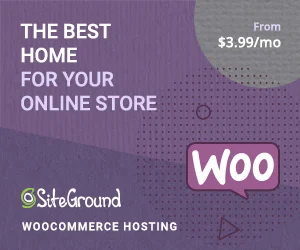
- Somente manual – sincroniza o conteúdo somente quando você o inicia.
- Recorrente – Sincroniza automaticamente o conteúdo com base na programação definida, que pode variar de uma vez a cada 15 dias a cada cinco minutos.
- Instantâneo – configura a sincronização em tempo real configurando uma automação no Airtable para acionar um URL de webhook. Isso permite que você sincronize automaticamente sempre que fizer alterações no Airtable.
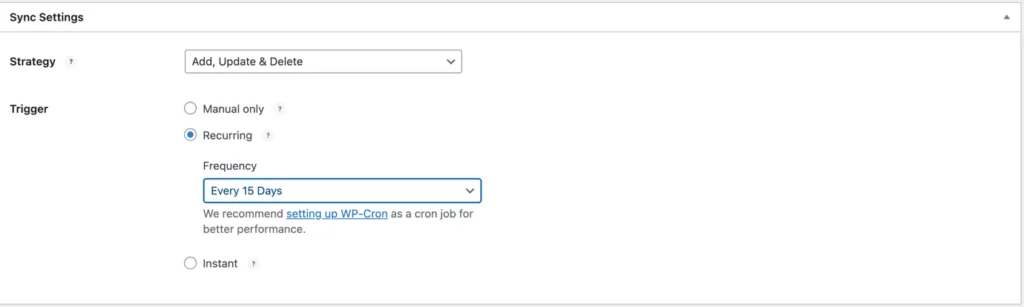
Publicando suas conexões
Quando estiver satisfeito com as configurações de suas conexões, clique em Publicar para entrar no ar. Air WP Sync também permite sincronizar manualmente a conexão da interface após publicá-la.
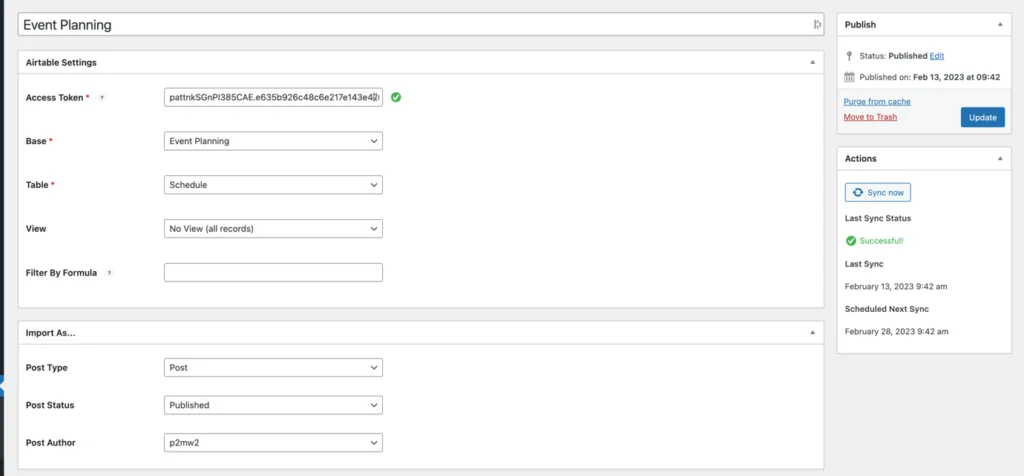
Depois que a sincronização terminar, você poderá ver tudo o que importou, como eu fiz:
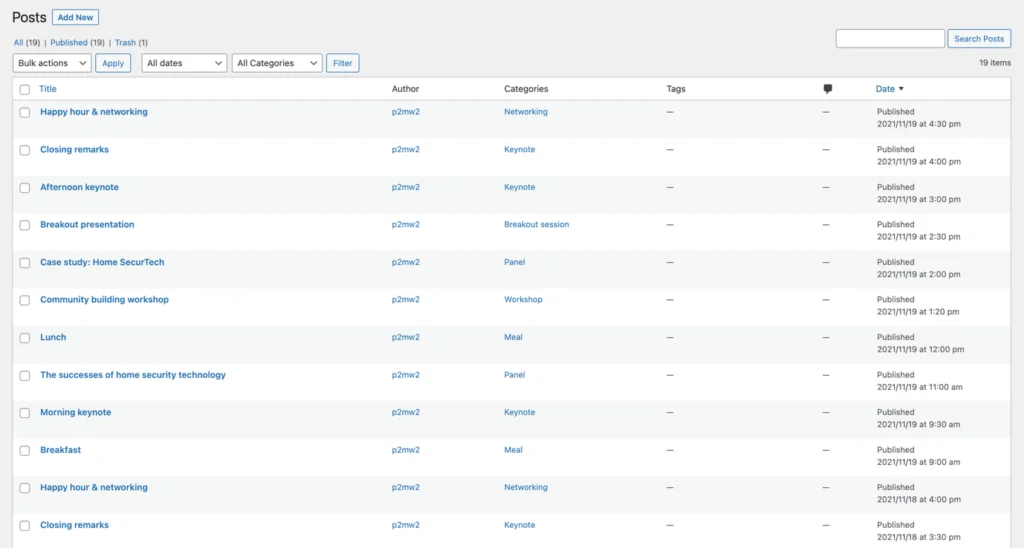
Como você pode ver, consegui importar todas as atividades do evento como postagens no meu site.
Se você deseja gerenciar suas conexões, vá para Air WP Sync > Todas as conexões . Você pode fazer isso depois de publicá-los.
Preços do Air WP Sync
Air WP Sync é um plugin poderoso que está disponível em duas versões: uma versão gratuita no WordPress.org e uma versão premium com recursos adicionais.
Se você optar pela versão gratuita, poderá aproveitar a funcionalidade principal do plug-in, incluindo a criação de conexões entre seus campos do WordPress e os dados do Airtable e a sincronização manual ou automática de seus dados.
No entanto, a versão Pro leva as coisas para o próximo nível. Com ele, você será capaz de:
- Defina sua própria frequência de atualização personalizada para sincronização automática de dados
- Publique conexões ilimitadas de Airtable para WordPress (a versão gratuita limita você a apenas uma conexão ativa por vez)
- Publique dados do Airtable em tipos de postagem personalizados, em vez de apenas nos tipos de postagem padrão e de página
- Crie campos personalizados e sincronize os dados do Airtable com os campos personalizados do WP
O preço do Air WP Sync Pro começa em $ 129 por ano para uma única licença de site. Se você quiser usar o plug-in em mais sites, precisará obter um plano de nível superior. Aqui estão todos os planos de preços:
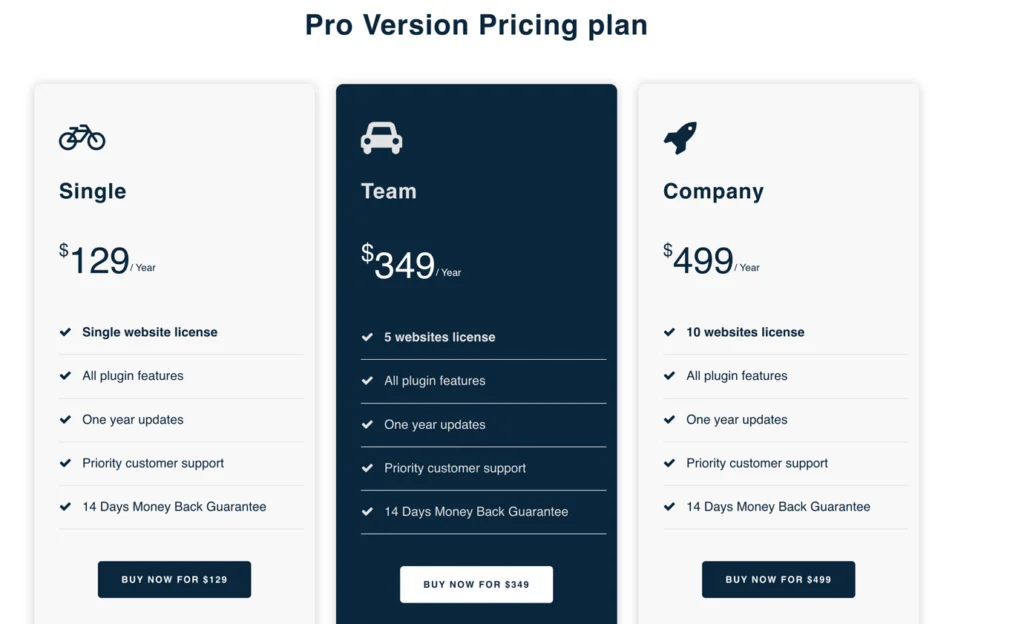
O desenvolvedor também oferece ACF (Advanced Custom Fields) graças ao Air WP Sync Pro+.
Veredicto Final
No geral, usar o Air WP Sync é uma ótima maneira de criar sites personalizados e gerenciar melhor o conteúdo do WordPress.
Acho que faz um ótimo trabalho ao permitir que os usuários sincronizem e mapeiem dados, além de vincular as colunas do Airtable aos campos do WordPress.
E com a versão premium deste plug-in, você pode trabalhar com campos personalizados e tipos de postagem personalizados.
Configure uma integração Airtable WordPress hoje para economizar tempo e melhorar a eficiência do seu trabalho.
Obter Air WP Sync
